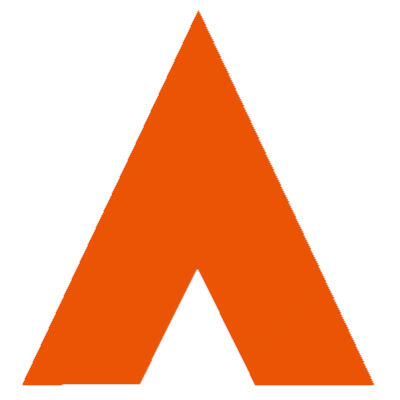
如何在Windows上安装及使用Stable Diffusion?
为您提供如何在Windows系统上一步步下载并安装流行的Stable Diffusion软件AUTOMATIC1111的教程。完成本教程后,您将能够在自己的PC上生成AI图像。
硬件要求
你的电脑需要满足以下要求:
- Windows 10或更高版本。
- 配备4GB或更多运行内存。
- VRAM的Nvidia独立显卡(GPU)
如果条件不满足,集成GPU将无法工作。
如果您的PC不符合这些要求,可以考虑以下替代方案:
虽然AUTOMATIC1111官方不支持AMD GPU,但如果您足够擅长技术或愿意尝试,仍有可能使其工作。
安装步骤
第1步:安装Python
您将需要Python 3.10.6版本。(不要使用Python 3.11或更新版本)在Windows上安装Python有两种方法:
- 选项1:从Microsoft商店安装。
- 选项2:使用Python官网提供的64位Windows安装程序。(如果使用此选项,请确保选择“Add Python 3.10 to PATH”)
推荐从Microsoft商店安装
首先,卸载您之前安装的所有Python版本。您可以在控制面板→添加或删除程序中进行此操作。
访问Microsoft商店上的Python 3.10并安装Python软件。
第2步:安装git
Git是一个代码仓库管理系统。您将需要它来安装和更新AUTOMATIC1111。
前往此页面下载Windows版本。
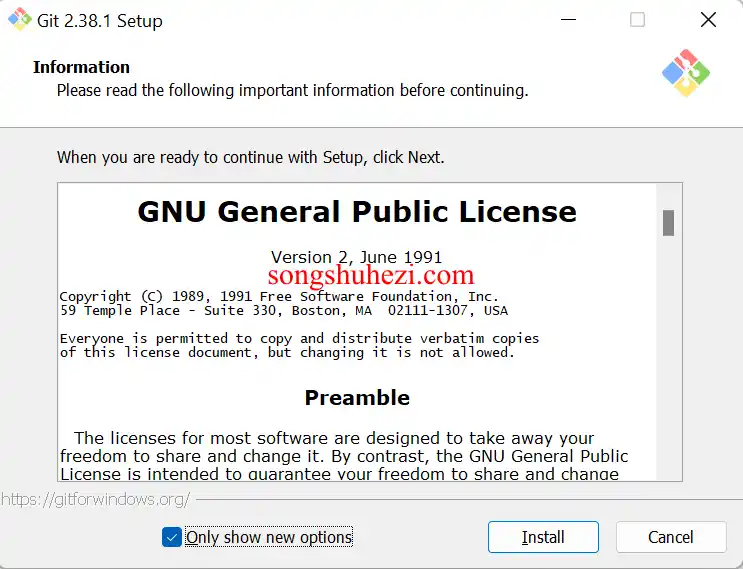
第3步:克隆web-ui
这一步将下载Stable Diffusion软件(AUTOMATIC1111)。
按Window键(它应该位于键盘空格键的左侧),然后会出现一个搜索窗口。类型cmd。
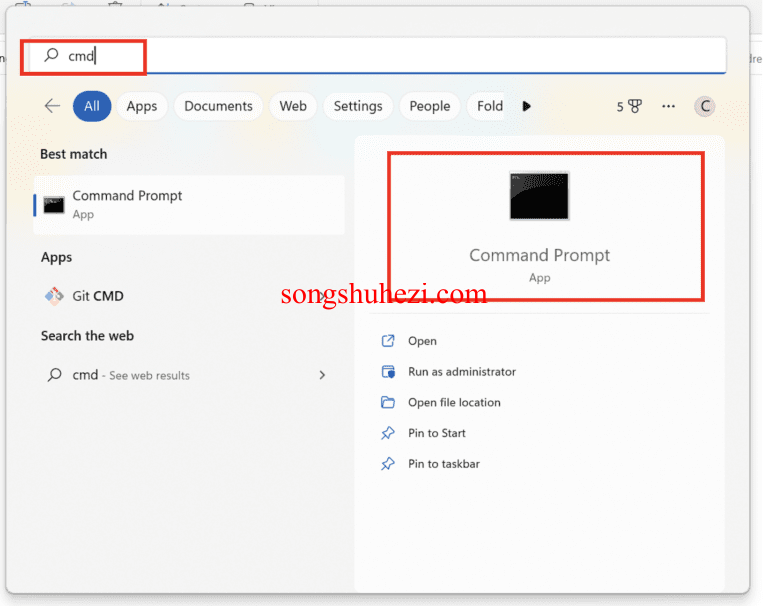
接下来键入以下命令并按 Enter 键克隆 AUTOMATIC1111 存储库。
git clone https://github.com/AUTOMATIC1111/stable-diffusion-webui.git
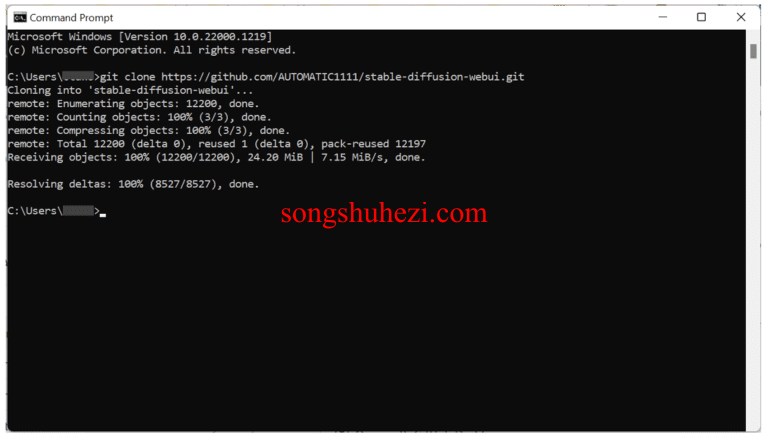
第4步:下载模型文件
接下来,进入新创建的文件夹,在文件资源管理器中输入%userprofile%\stable-diffusion-webui。
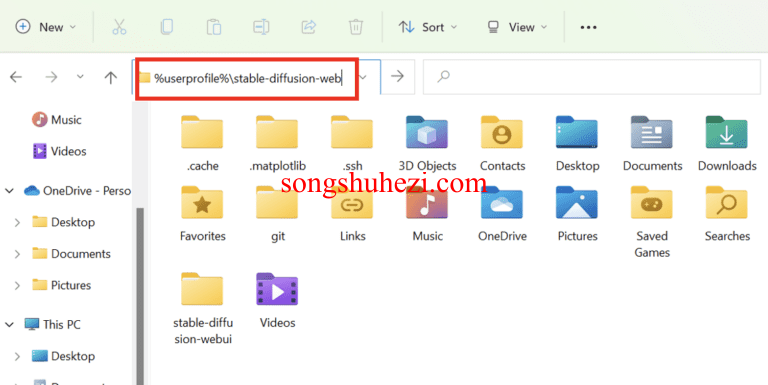
导航到文件夹models,然后导航到 Stable-diffusion 。您应该看到如下所示的文件Put Stable Diffusion checkpoints here.txt。
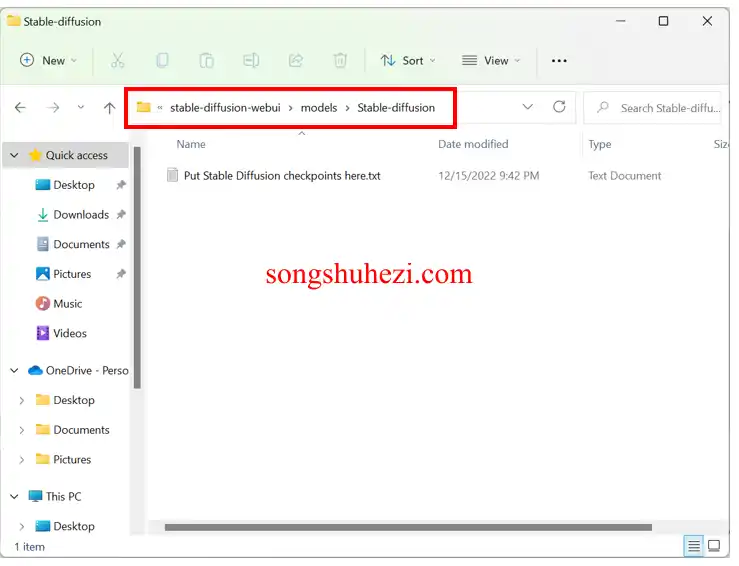
下载Stable Diffusion v1.5模型检查点文件。把它放在那个文件夹里。
第5步:运行webui
现在在文件资源管理器中,返回到stable-diffusion-webui文件夹,找到一个名为webui-user.bat. 双击运行并完成安装。
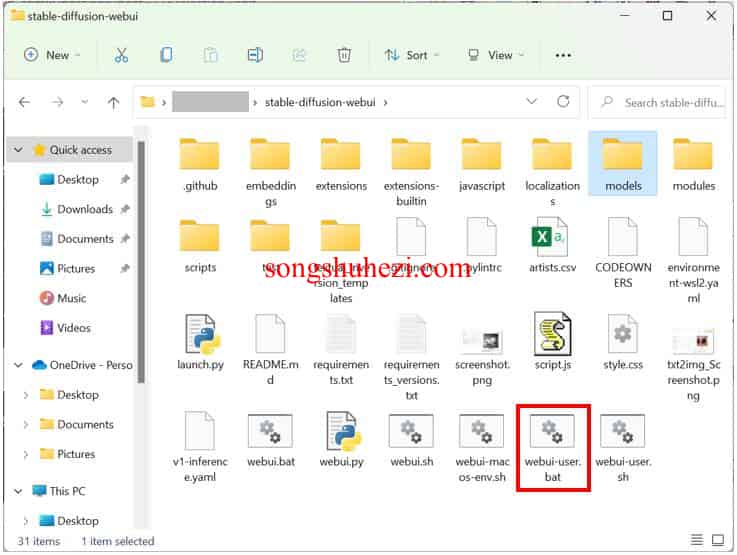
最后一步需要一段时间。完成后,您将看到一条消息
在本地 URL 上运行:
http://127.0.0.1:7860
选项
您可以使用--xformers选项来加速Stable Diffusion。如果您的GPU VRAM少于8GB,开启--medvram选项是个不错的选择,以节省内存并同时生成更多图像。
附加参数
使用参数--gradio-img2img-tool color-sketch启用颜色素描工具,这在img2img中可能很有帮助。
获取提示词
Stable Diffusion最难的部分莫过于编写提示词。今天为大家分享一本关于AI 绘画提示词的电子书,这本电子书写的非常不错,我愿称之为AI 绘画提示词圣经!
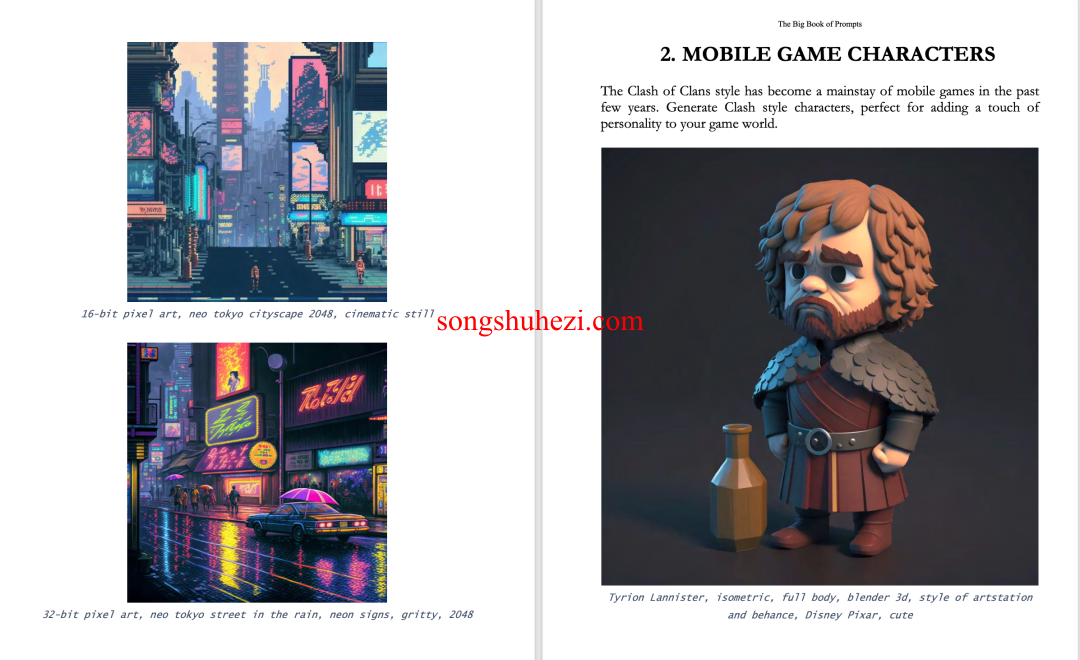
扫描下方二维码,关注公众号,回复关键字:提示词, 领取 AI 绘画提示词圣经 pdf 文档
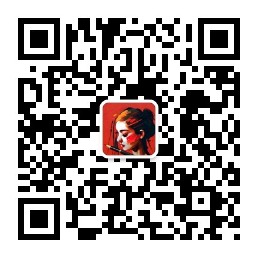
RTX 4000系列显卡
如果您使用RTX 4070、RTX 4080或RTX 4090 Nvidia显卡,那么有好消息,最新版本的AUTOMATIC1111支持这些视频卡。(使用torch 2.0和cuda 11.8)
提供基准速度,以便您可以确保您的设置正常工作。设置为:
- 批量大小:4
- 批次数量:10
- 图片尺寸:512×512
- 采样步数:20
- 采样方式:欧拉a
- 型号:SD v1.5
不建议使用批量大小 1,因为测量的速度可能高度依赖于系统上的其他组件。
更新AUTOMATIC1111
默认情况下,您的AUTOMATIC1111副本不会自动更新。鉴于事态发展迅速,您可能需要在某个时候更新您的副本,以使用最新和最酷的功能。

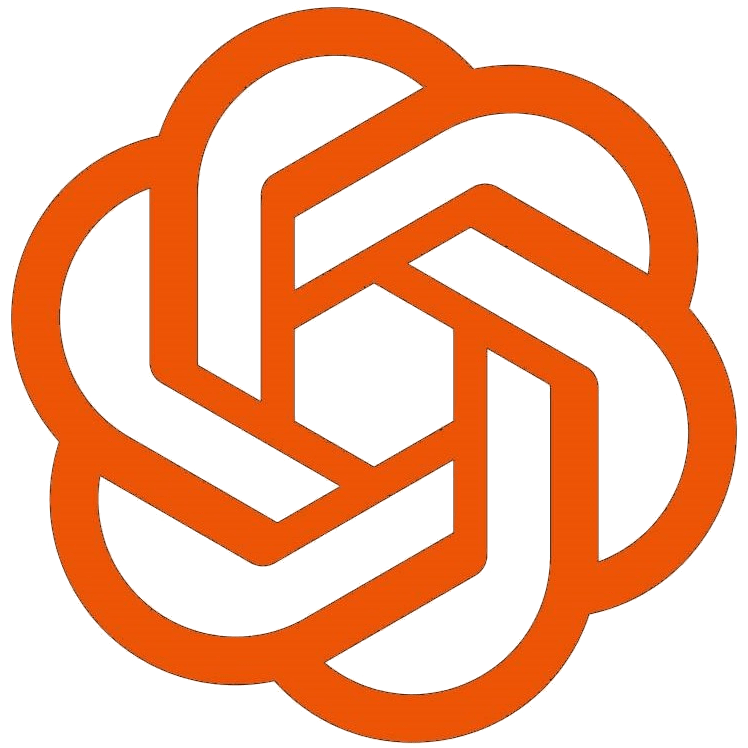
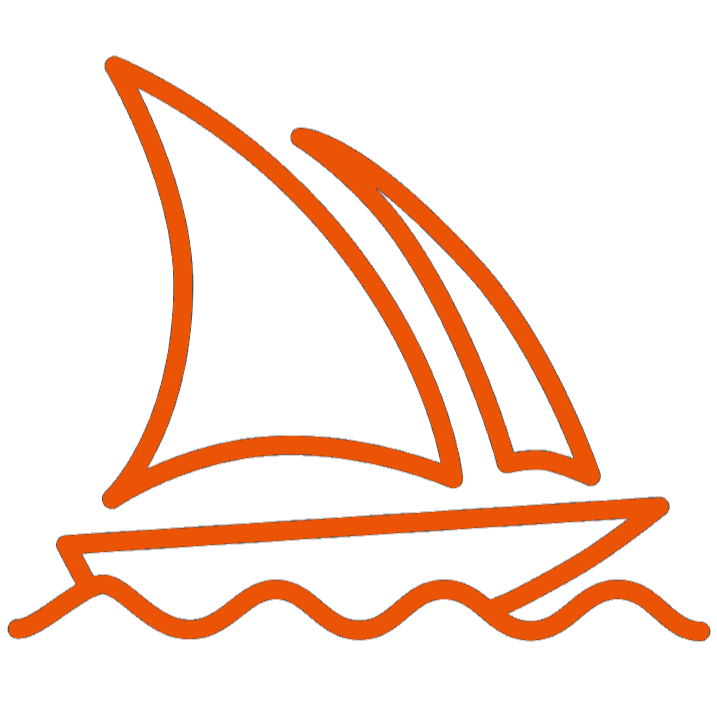
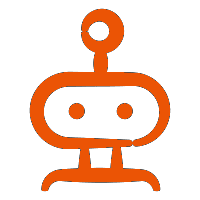
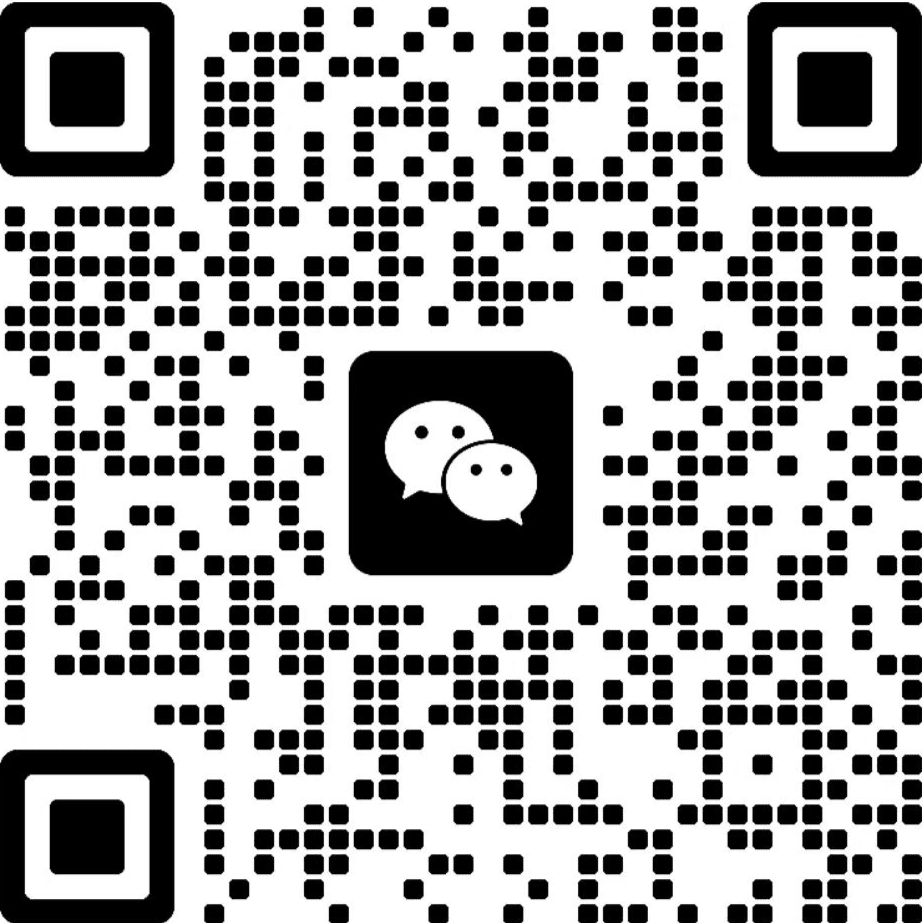


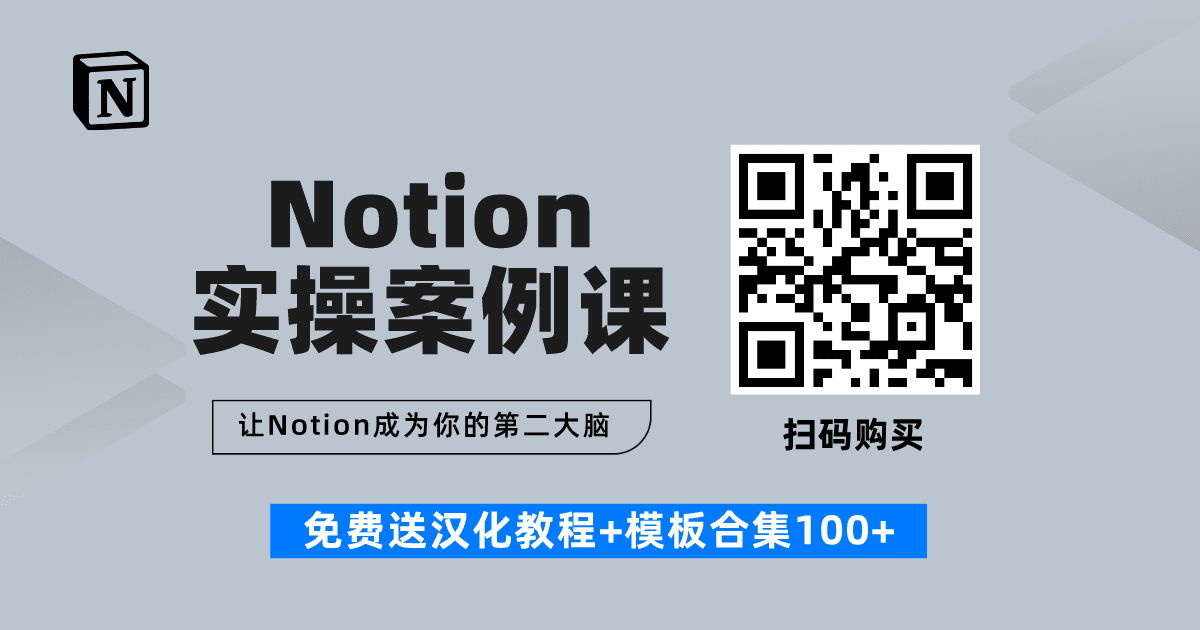

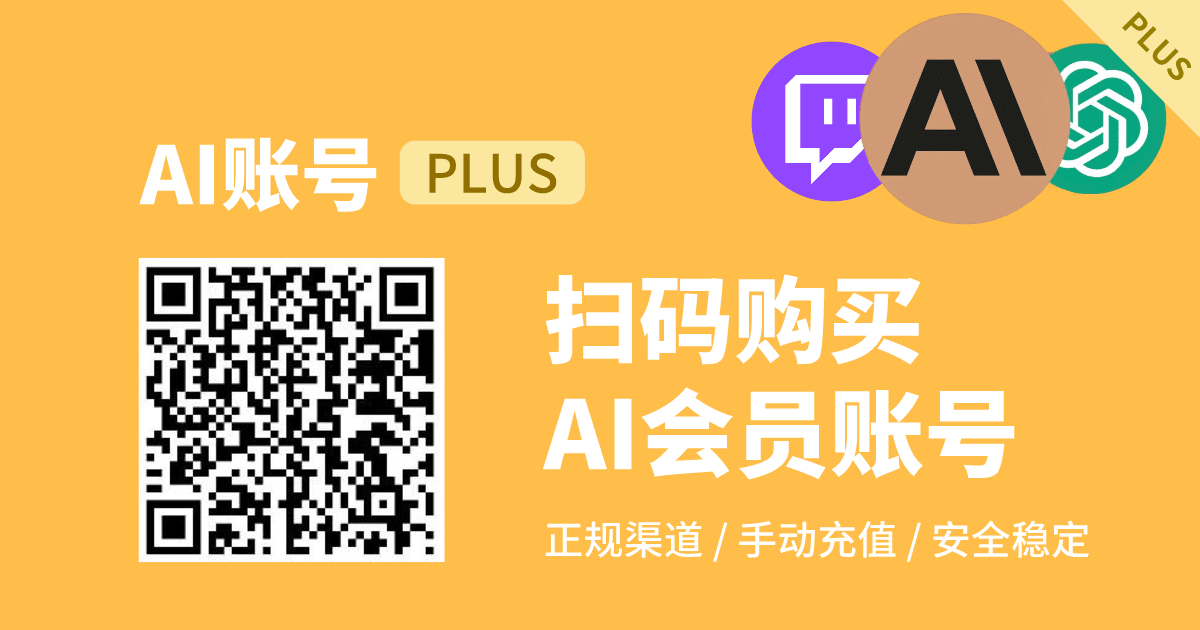
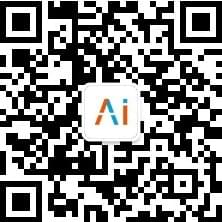


 RSS
RSS